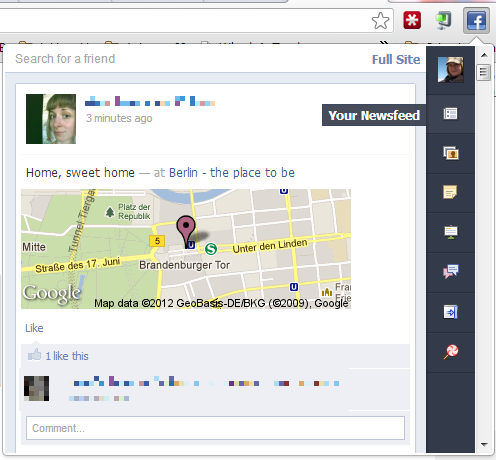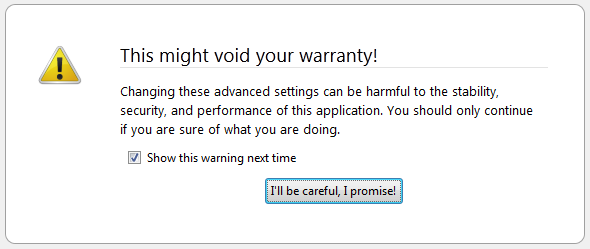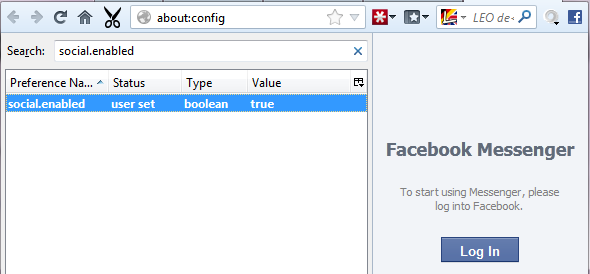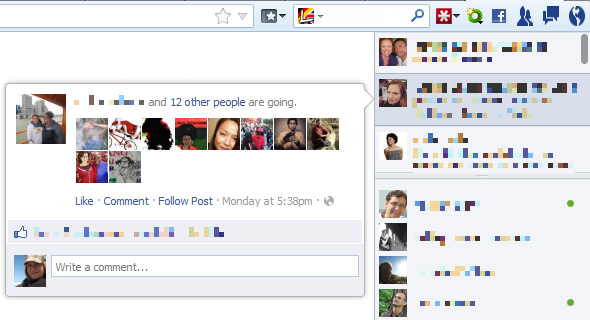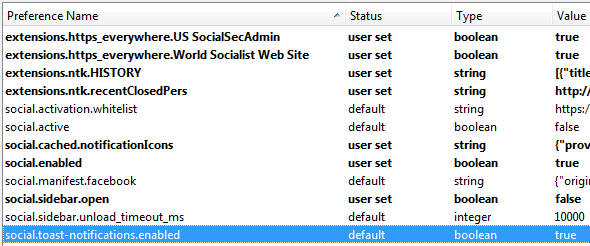Le nostre vite naturalmente ruotano attorno reti sociali, sia offline che online. Molti bisogni umani fondamentali possono – almeno in parte – essere soddisfatti sulle reti sociali online. Facebook, in particolare, ha registrato un grande successo, poiché ha ricoperto i bisogni umani relativi alla partecipazione, alla comprensione, alla creazione, all’identificazione e al relax. Usiamo questo social network per comunicare e connetterci, aggiornare gli amici su ciò che sta accadendo nella nostra vita, esprimere come ci sentiamo e condividere le cose che ci piacciono. Facebook è diventato così importante che molti di noi non possono immaginare di vivere senza.
Dal momento che Facebook è così importante per noi, desideriamo anche una perfetta integrazione delle sue caratteristiche nella nostra vita di tutti i giorni. Per la maggior parte di noi si tratta di una questione di convenienza. Ecco alcuni strumenti che fanno al caso nostro.
Google Chrome
L’estensione Facebook per Chrome vi permette di avere il social network a portata di mano nella barra degli strumenti del browser. L’estensione elimina la necessità di mantenere una scheda con Facebook aperto perché offre un accesso diretto a tutte le funzioni principali, ad esempio, informazioni, messaggi, foto e notifiche. È inoltre possibile aggiornare il proprio stato e condividere link direttamente via Facebook per Chrome.
Dal momento che Facebook per Chrome integra anche in Chrome il menu di scelta rapida, è possibile condividere facilmente qualsiasi cosa con una URL , facendo clic destro e selezionando la voce Condividi su Facebook dal menu.
All’estensione mancano alcune delle funzionalità di Facebook, ad esempio, la chat e il calendario eventi. Per funzionare, l’applicazione richiede l’accesso completo al vostro account Facebook, comprese le informazioni personali, la pubblicazione a vostro nome e l’accesso vostra casella di posta di Facebook. Si può rifiutare di concedere alcuni di questi permessi, ma si ridurrà anche la sua utilità.
Mozilla Firefox
Molti Facebook add-on sono disponibili per Firefox, ma il browser supporta l’integrazione di Facebook in modo nativo. La funzione è nascosta in about: config. Può essere facilmente attivata seguendo le istruzioni riportate di seguito.
Aprite una nuova scheda in Firefox, digitare about: config nella barra degli indirizzi e premere Invio. Confermare l’avvertimento e la promessa di fare attenzione.
Ora, cercare il nome di preferenza social.enabled digitando questo nome nella casella di ricerca. Il valore predefinito di questa preferenza è falso. Per impostare il valore su true, fare doppio clic sulla voce. Nel momento in cui si attiva questa funzione, la sidebar Facebook Messenger apparirà sulla destra.
Dopo il login, la barra laterale mostra gli ultimi aggiornamenti e le notifiche, così come una lista dei vostri amici online. Inoltre, i pulsanti di Facebook in alto a destra del browser indicano le nuove notifiche, messaggi o richieste di amicizia. Per essere sicuri di non perdere nulla, viene visualizzata una notifica in basso a destra dello schermo. Fortunatamente, tutte le distrazioni non necessarie possono essere disattivate tramite about: config.
Come avrete notato, ci sono molte più impostazioni sociali disponibili in about: config. Ad esempio, è possibile modificare il valore dell’impostazione social.sidebar.open su false, che chiude la barra laterale, ma mantiene i pulsanti della barra degli strumenti. Allo stesso modo, è possibile disattivare le notifiche spuntando in basso a destra dello schermo impostando il valore del social.toast-notifications.enabled impostazione su false.
Opera
Anche se questo browser non è molto integrato con il social network, esiste un’estensione Facebook per Opera che funziona in modo simile all’estensione Facebook per Chrome. Una barra degli strumenti si espande in una finestra a comparsa quando si fa clic e permette di controllare Facebook.
Microsoft Internet Explorer
In Internet Explorer 9, non c’è integrazione sociale con Facebook. Se si utilizza una versione precedente di Internet Explorer, tuttavia, si può utilizzare Facebook Web Slice o la Facebook Toolbar.